مواضيع مماثلة
دخول
المواضيع الأخيرة
نوفمبر 2024
| الأحد | الإثنين | الثلاثاء | الأربعاء | الخميس | الجمعة | السبت |
|---|---|---|---|---|---|---|
| 1 | 2 | |||||
| 3 | 4 | 5 | 6 | 7 | 8 | 9 |
| 10 | 11 | 12 | 13 | 14 | 15 | 16 |
| 17 | 18 | 19 | 20 | 21 | 22 | 23 |
| 24 | 25 | 26 | 27 | 28 | 29 | 30 |
تسجيل صفحاتك المفضلة في مواقع خارجية



قم بحفض و مشاطرة الرابط شلة قراصنة البايو على موقع حفض الصفحات
قم بحفض و مشاطرة الرابط شلة قراصنة البايو على موقع حفض الصفحات
سحابة الكلمات الدلالية
احلا برنامج لعمل الريمكس
صفحة 1 من اصل 1
 احلا برنامج لعمل الريمكس
احلا برنامج لعمل الريمكس
السلام عليكم
شلونكم شباب اليوم اقدم لكم برنامج جدا سهل التعلم وهوة لعمل ريمكس مع الشرح
اظغط هنا لتحميل البرنامج
برنامج Internet Audio Mix
الاصدار Shareware
حجم البرنامج 1.84 MB
وظيفة البرنامج
التسجيل من المسجل الى الكمبيوتر والتسجيل من التلفزيون او اي مخرج من الكبيوتر ..
يقوم بدمج الاصوات حتى لو كانت اكثر من 10 اصوات يدمجها في ملف صوتي واحد ,, يعني تقدر مثلاً تعمل قصيدة بصوتك وتاخذ ملف صوتي وتدمجة في صوتك راح تظمن اخراج مميز وشياء اخرى في الدمج راح نشرحها ..
يقوم بعمل الريمكسات ,, ويقوم بفصل الصوت عن الصورة ويحولها الى RAM او الى WAV
يقوم بتحويل من MP3 ,, MPEG الى WAV ومن MP3 ,, Wav MPEG الى RAM
* الشرح *
طريقة تغيير الامتداد الى RAM
من قائمة File اختر الامر Add Sound
بعدها راح يجيك شاشة امر ثانية مثل الي في الصورة حدد مسار الملف الصوتي واختر Open
بعد ما تنزل الملف الصوتي راح يكون بالشكل المرسوم بحيث لو حبيت تغير فية شي مثل تقطيعة او التلاعب في درجة وضوح الصوت .. ( شرحها في الاخير
الان من قائمة File واختر الامر Save AS
راح تجيك شاشة امر اخرى وهي الاهم علشان نحفظ العمل بصيغة RAM او WAV اختار منها نوع الامتداد الي تبغا تحفظ العمل علية
انتهينا من التحويل وكل شي ,, هذي بيانات تختص في الملف الصوتي مثل اسم الشاعر والقصيدة او اسم القارئ واسم الصورة معلومات عنك مثل ماهو موضح في الصورة وبعد ما تنتهي اظغط على Save لحفظ العمل
انتهينا من التحويل وتغيير الامتداد الان بشرح شريط الادوات الي في اعلى البرنامج ..
طريقة التسجيل من المسجل او غيرة الى الكمبيوتر
اظغط على زر التسجيل كما هو موضح في الشرح الاول وراح ينتظر ثواني علشان يتأكد من وجود وصلة مثل المكرفون او وصلة موصلة للمسجل او غيره بعد ماينتهي راح يجيك امر بداية التسجيل كما هو موضوح في الصورة
color=blue]بد ما تنتهي من التسجيل راح يجيك امر علشان تسمع الملف الصوتي اذا كان مو واضح او الصوت زايد اشوي او التسجيل ما طلع كامل وخرابيط طويلة
طريقة عمل ريمكسات في البرنامج ولا اسهل منها ..
اذهب الى قائمة File واختر Add Sound ثم كرر العميلة حتى تنتهي من تجميع ملفاتك الصوتية المراد العمل عليها
امكانيات البرنامج قوية في عمل الريمكس مثلاً لو حبيت ظهور صوت معين فجأة لاحظ المربع الي موجود في الملف الصوتي اذا ارتفع في الأعلى رايح يكون الصوت قوي مرة اذا نزل راح يكون الصوت منخفض وتقدر تتلاعب فيها بالشكل الي يعجبك لاكن ما تقدر تظيفها بجانب بعض لابد كل ملف صوتي يكون في سطر امر لوحدة وتقدر تحركها من اليمين الى اليسار وتقدر تققل من الملف الصوتي ,, اذهب الى اخر الملف الصوتي واظغط ظغطة علية وقم بسحبة من الاخر حتى توصل للمكان الي تبغاه يوقف عنده قرب الاصوات لبعض وانتهينا ..
طريقة حفظة مثل الطريقة الي مشروحة في الاعلى وتقدر تحفظها بصيغة RAM او بصيغة WAV
وشكرا اتمنة هذا البرنامج يعجبكم
شلونكم شباب اليوم اقدم لكم برنامج جدا سهل التعلم وهوة لعمل ريمكس مع الشرح

اظغط هنا لتحميل البرنامج
برنامج Internet Audio Mix
الاصدار Shareware
حجم البرنامج 1.84 MB
وظيفة البرنامج
التسجيل من المسجل الى الكمبيوتر والتسجيل من التلفزيون او اي مخرج من الكبيوتر ..
يقوم بدمج الاصوات حتى لو كانت اكثر من 10 اصوات يدمجها في ملف صوتي واحد ,, يعني تقدر مثلاً تعمل قصيدة بصوتك وتاخذ ملف صوتي وتدمجة في صوتك راح تظمن اخراج مميز وشياء اخرى في الدمج راح نشرحها ..
يقوم بعمل الريمكسات ,, ويقوم بفصل الصوت عن الصورة ويحولها الى RAM او الى WAV
يقوم بتحويل من MP3 ,, MPEG الى WAV ومن MP3 ,, Wav MPEG الى RAM
* الشرح *
طريقة تغيير الامتداد الى RAM
من قائمة File اختر الامر Add Sound
بعدها راح يجيك شاشة امر ثانية مثل الي في الصورة حدد مسار الملف الصوتي واختر Open
بعد ما تنزل الملف الصوتي راح يكون بالشكل المرسوم بحيث لو حبيت تغير فية شي مثل تقطيعة او التلاعب في درجة وضوح الصوت .. ( شرحها في الاخير
الان من قائمة File واختر الامر Save AS
راح تجيك شاشة امر اخرى وهي الاهم علشان نحفظ العمل بصيغة RAM او WAV اختار منها نوع الامتداد الي تبغا تحفظ العمل علية
انتهينا من التحويل وكل شي ,, هذي بيانات تختص في الملف الصوتي مثل اسم الشاعر والقصيدة او اسم القارئ واسم الصورة معلومات عنك مثل ماهو موضح في الصورة وبعد ما تنتهي اظغط على Save لحفظ العمل
انتهينا من التحويل وتغيير الامتداد الان بشرح شريط الادوات الي في اعلى البرنامج ..
طريقة التسجيل من المسجل او غيرة الى الكمبيوتر
اظغط على زر التسجيل كما هو موضح في الشرح الاول وراح ينتظر ثواني علشان يتأكد من وجود وصلة مثل المكرفون او وصلة موصلة للمسجل او غيره بعد ماينتهي راح يجيك امر بداية التسجيل كما هو موضوح في الصورة
color=blue]بد ما تنتهي من التسجيل راح يجيك امر علشان تسمع الملف الصوتي اذا كان مو واضح او الصوت زايد اشوي او التسجيل ما طلع كامل وخرابيط طويلة
طريقة عمل ريمكسات في البرنامج ولا اسهل منها ..
اذهب الى قائمة File واختر Add Sound ثم كرر العميلة حتى تنتهي من تجميع ملفاتك الصوتية المراد العمل عليها
امكانيات البرنامج قوية في عمل الريمكس مثلاً لو حبيت ظهور صوت معين فجأة لاحظ المربع الي موجود في الملف الصوتي اذا ارتفع في الأعلى رايح يكون الصوت قوي مرة اذا نزل راح يكون الصوت منخفض وتقدر تتلاعب فيها بالشكل الي يعجبك لاكن ما تقدر تظيفها بجانب بعض لابد كل ملف صوتي يكون في سطر امر لوحدة وتقدر تحركها من اليمين الى اليسار وتقدر تققل من الملف الصوتي ,, اذهب الى اخر الملف الصوتي واظغط ظغطة علية وقم بسحبة من الاخر حتى توصل للمكان الي تبغاه يوقف عنده قرب الاصوات لبعض وانتهينا ..
طريقة حفظة مثل الطريقة الي مشروحة في الاعلى وتقدر تحفظها بصيغة RAM او بصيغة WAV
وشكرا اتمنة هذا البرنامج يعجبكم








alheetyphotoshop- تاريخ التسجيل : 19/06/2009
الموقع : ahlashla.yoo7.com
 مواضيع مماثلة
مواضيع مماثلة» برنامج Babarosa Gif Animator لعمل صور متحركه
» احلا صور الاسلحة المتطورة
» حصرياااااااااااا بس على احلا شلا قرصنة البايو البوم الفنانة العراقية غزلان 2009
» احلا صور الاسلحة المتطورة
» حصرياااااااااااا بس على احلا شلا قرصنة البايو البوم الفنانة العراقية غزلان 2009
صفحة 1 من اصل 1
صلاحيات هذا المنتدى:
لاتستطيع الرد على المواضيع في هذا المنتدى


» من صور المرحلة الرابعة
» جديد اغنيه وطنيه للفنان ماهر احمد 2010
» الف مبرووووووووووووك احمد انور العاني
» احمد فواز الف مبرووووووووووووووووووووووووك
» احمد السلطان_غيابك حبيبي 2010
» ما لم يقله كاظم الساهر من قبل
» منو ضايج...تعال هنا ...شوف الهندي اشون ترجم لاصحابه
» جديد ..,,قصيدة الشاعر علي الفريداوي ,,.. حب من ضمير 2010